Ingrese la información de contacto en la libreta de direcciones en su macbook
Aunque la libreta de direcciones se ofrece ahora como una aplicación independiente en el MacBook, usted todavía tiene que agregar contactos a la libreta de direcciones manualmente. Aquí es cómo crear un nuevo contacto en la libreta de direcciones:
Lanzamiento de la Libreta de direcciones desde el Dock, haga clic en su icono.
El icono se parece a un libro de papel Dirección de antaño con un símbolo @ en la portada.
Pulse el atajo Comando + N para crear un nuevo contacto. Alternativamente, seleccione Archivo Nuevo-Card o haga clic en el botón Agregar una nueva persona en la parte inferior de la columna Nombre.
Libreta de direcciones muestra la plantilla que usted ve aquí, con el campo Nombre resaltado y listo para que escriba.
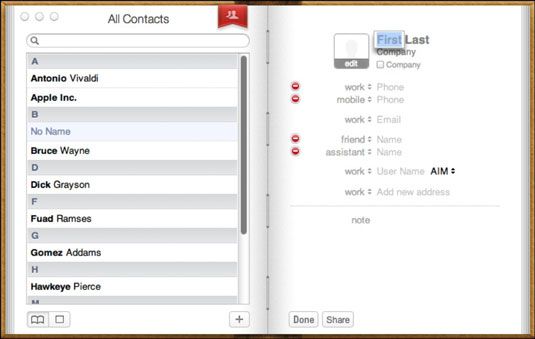
Introduzca el nombre del contacto y pulse Tab para desplazarse al campo Apellido.
Continúe introduciendo la información correspondiente en cada campo, al pulsar el tabulador para moverse por los campos.
Si un campo no es aplicable (por ejemplo, si una persona no tiene Principal), pulse Tab de nuevo para saltar. Puede pulsar Retorno para añadir líneas adicionales para el campo Dirección.
Observe los iconos al lado de cada campo - los que parecen flechas arriba y abajo? Esa es la libreta de direcciones que le dice que hay versiones adicionales del campo que se puede entrar también. (Piense en el hogar y el trabajo direcciones.)
Haga clic en el / abajo icono y aparecerá un menú emergente, que le permite elegir el que se mostrará la versión del campo. Dependiendo del campo, Libreta de direcciones puede mostrar automáticamente una versión adicional - por ejemplo, si introduce una dirección de trabajo para el contacto, aparece otro campo de dirección de la casa del contacto. Haga clic en este nuevo campo y entonces usted puede ingresar la dirección particular del contacto, también.
También puede agregar nuevos campos a una tarjeta, como las direcciones web (también llamados URLs), cumpleaños, nombres de soltera, y similares. Para agregar un nuevo campo, haga clic en Tarjeta-Añadir Campo y seleccione el campo que desea agregar en el menú que aparece.
Para añadir una fotografía a la tarjeta, haga clic en Tarjeta-Elige imagen personalizada (o arrastrar una imagen desde una ventana del Finder en la parte superior de la plaza en miniatura).
Libreta de direcciones muestra una hoja que se puede utilizar para seleccionar la imagen. Haga clic en Seleccionar para mostrar nuestro viejo amigo el cuadro de diálogo Abrir.
Haga clic en la captura de una imagen de un botón de la cámara de vídeo (que lleva un icono de cámara elegante) para usar de su MacBook cámara integrada iSight para una instantánea rápida.
Cuando haya terminado, haga clic en el botón Hecho en la parte inferior de la ventana de la libreta de direcciones para guardar la tarjeta.
Puede editar el contenido de una tarjeta en cualquier momento mediante la visualización y haciendo clic en el botón Editar en la parte inferior (o pulsando Control + L, o incluso haciendo clic en Editar y eligiendo la opción de menú Editar Card).
No hay necesidad de editar una tarjeta para agregar información al campo Nota - simplemente haga clic en y tipo.
También puede agregar tarjetas de contacto directamente en tu libreta de direcciones desde la aplicación de Mac OS X Mail - imagínate. En Correo, haga clic en el mensaje (para resaltarlo) de la persona a la que desea agregar, haga clic en el menú Mensaje amable, y luego haga clic en Agregar remitente a la Libreta de direcciones, o pulse Comando + Mayús + Y.
Naturalmente, la adición de la gente de esta manera no añade su información de apoyo - sólo su nombre y dirección de correo electrónico (y, si se utiliza el correo en su extremo para enviar el mensaje y tienen una foto adjunta a su tarjeta personal, su foto se importada también). Una vez más, sus ágiles dedos tienen que introducir manualmente el resto.





